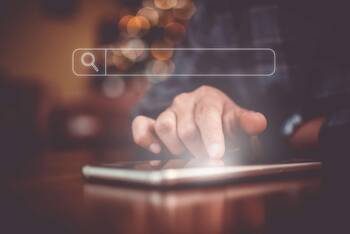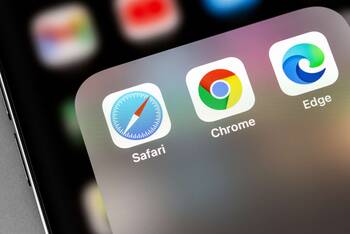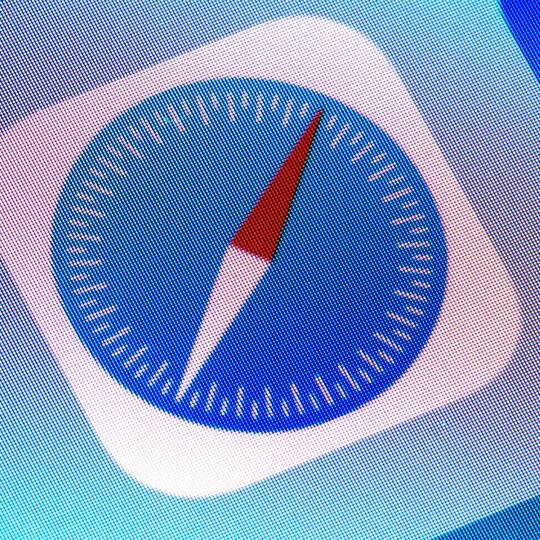
Ratgeber Apps & Programme Raffinierte und praktische Safari-Tipps für Ihr iPhone
Wenn über mobile Anwendungen gesprochen und diskutiert wird, spielen soziale Medien in der Öffentlichkeit oft eine zentrale Rolle. Mobile Webbrowser werden dagegen eher vernachlässigt und nehmen in der Diskussion eine untergeordnete Rolle ein. Dass ihnen diese Rolle nicht gerecht wird, sieht man daran, dass das Surfen mit solchen Browsern nach wie vor die wichtigste Aktivität für User von Smartphones darstellt. Von seinen Konkurrenten hebt sich Safari deutlich ab. Es ist einerseits direkt nach dem Aktivieren des iPhones startklar. Andererseits sind die Safari Leistung und die Features speziell auf Apple-Geräte zugeschnitten, sodass der Browser perfekt ins iOS-Betriebssystem integriert ist. Wir zeigen Ihnen, zu was der iOS-Browser Safari im Stande ist und geben Ihnen praktische Safari-Tipps.
Anonymität im Web
Ein praktischer Safari-Tipp hilft Ihnen dabei, Ihre Privatsphäre zu schützen. Durch z.B. Cookies hinterlassen Sie im Internet Ihre Spuren. Auch wenn Sie nicht der einzige Benutzer Ihres iPhones sind, kann Ihre Privatsphäre gefährdet sein. Wenn Sie das verhindern möchten, sollten Sie den Safari-Modus „Privates Surfen“ aktivieren. Um dies zu tun, müssen Sie die Tab-Verwaltung Ihres iOS-Browsers aufrufen. Dort wählen Sie schließlich in der linken unteren Ecke die Option „Privat“ und tippen im Anschluss auf das Plus-Symbol. Es öffnet sich ein neuer Tab und Sie surfen anonym im Internet. Apple sagt dazu: „Nach dem Schließen eines Tabs im Modus „Privates Surfen“ wird sich Safari die besuchten Seiten, deinen Suchverlauf oder die Informationen für das automatische Ausfüllen nicht merken.“
Mit Safari einfach Kennwörter verwalten
Für die Verwaltung von Passwörtern und digitalen Zertifikaten ist das sogenannte Schlüsselbundsystem von zentraler Bedeutung und ein praktischer Safari-Tipp. Auf dem iPhone ist ein Schlüsselbund eine Datei, in der Sie Ihre Passwörter, digitalen Zertifikate und sichere Notizen sichern können. Das vereinfacht auch die Handhabung mehrerer Geräte, die unter einer Apple-ID registriert sind. Wenn Sie nämlich in den iCloud-Einstellungen den Apple-Dienst sowie zusätzlich die Funktion Schlüsselbund aktiviert haben, synchronisieren Sie die Zugangsdaten und Kennwörter zu jeglichen Portalen automatisch mit all Ihren iOS-Geräten. Darüber hinaus besteht für Sie die Möglichkeit, Ihre Zugangsdaten in den Safari-Einstellungen einzusehen. Damit diese sensiblen Daten nicht jeder sehen kann, sind sie natürlich mit Ihrem Code oder Ihrer Touch-ID gesichert.
Durchsuchen von Texten auf Websites
Haben Sie auf einer Webseite eine interessante Information gefunden und können sie später partout nicht wiederfinden? Ein praktischer Safari-Tipp ist die Lösung dieses Problems. Dafür müssen Sie einfach die Funktion „Auf der Seite suchen“ anwenden. In der unteren Menüleiste wählen Sie das Quadrat mit dem nach oben gerichteten Pfeil aus. Daraufhin wählen Sie die Option „Auf der Seite suchen“ aus. Nun können Sie einen Fachbegriff eingeben, um ihn auf der Internetseite zu suchen und auch zu finden, falls er auf der Seite vorhanden ist. Wenn Sie tatsächlich fündig werden, zeigt es Ihnen den Begriff mit einem gelben Feld an.

Die TechManager App - Einfach. Gut. Beraten.
Mit der TechManager App haben Sie alle Infos über Ihre Geräte an einem Ort. Und direkten Support an Ihrer Seite.
- Alle Daten auf einen Blick
- Einfach Versicherung hinzufügen
- Direkter Support im Live Chat
Website als PDF in iBooks speichern

Wenn Sie gleich eine ganze Internetseite interessant finden und diese auch offline immer parat haben wollen, ist der nächste praktischen Safari-Tipp unabdingbar. Die Option „PDF in iBooks sichern“ finden Sie in der unteren Menüleiste. Diese Funktion ist besonders nützlich, wenn Sie unterwegs sind und nicht immer eine Internetverbindung haben.
Lesemodus aktivieren
Sie wollen mit einer kleinen Bewegung nervige Werbung verschwinden lassen und gleichzeitig den Text übersichtlich dargestellt haben? Nichts ist leichter als das. Mit dem Lesemodus haben Sie ein in Safari integriertes Feature, das bei Aktivierung genau das macht. In der Adresszeile des Browsers finden Sie drei horizontale Linien. Dort wird der praktische Safari-Tipp mit einem einzigen Fingertippen aktiviert. Indem Sie das “aA“ auf der rechten Seite antippen, können Sie weitere Einstellungen wie das Anpassen der Schriftgröße vornehmen. Das ist aber nicht alles: Sie können sogar zu einem anderen Hintergrund und einer anderen Schriftart wechseln. Beim Hintergrund stehen beispielweise vier unterschiedliche Farben zur Auswahl.
Suchmaschine wechseln
Klar, der Safari-Browser ist speziell für das iOS-System konzipiert und bietet nützliche Features. Dennoch ist auch in Apples Safari nach wie vor die Suchmaschine vom konkurrierenden Tech-Riesen Google integriert. Im Gegensatz zu anderen Bereichen in Apples Betriebssystem lassen sich hier Veränderungen vornehmen. So können Sie in Einstellungen zwischen Microsofts Bing, Yahoo und DuckDuckGo eine andere Suchmaschine wählen. Jeder von ihnen bietet Features, die die anderen inklusive Safari nicht bieten. Probieren Sie sie doch einfach mal aus!
Häufig besuchte Websites verstecken
Im Grunde genommen ist die folgende Funktion hilfreich und spart wertvolle Zeit. Sie ermöglicht Ihnen, im Safari-Browser häufig besuchte Websites mit einem Klick zu öffnen. Denn diese Seiten finden Sie, wenn Sie eine URL oder einen Begriff in der Adresszeile eingeben wollen und weiter nach unten scrollen. Jeder, der Ihr iPhone benutzt, könnte allerdings theoretisch mit einer Wischgeste all Ihre häufig besuchten Websites begutachten und damit Ihre Privatsphäre verletzen. Ursache dafür ist, dass Safari Ihre besuchten Seiten speichert, während Sie im Web unterwegs sind. Damit die Internetseiten nicht mehr angezeigt werden, müssen Sie in den Einstellungen die Option „Safari“ wählen. Im Untermenü wählen Sie dann „Allgemein“ und deaktivieren die Funktion „Häufig besuchte Websites“. Infolge der Deaktivierung werden die von Ihnen häufig besuchten Seiten nicht mehr angezeigt.
Verwaltung der Tabs
Tabs gehören zum Standardrepertoire eines jeden Browsers. Das ist bei Apples Safari natürlich nicht anders. Um einen Überblick über alle geöffneten Tabs zu erhalten, müssen Sie die zwei Quadrate in der unteren rechten Ecke des Menüs antippen. Wenn Sie zudem die Tabs sehen wollen, die auf anderen Geräten offen sind, müssen all diese Geräte mit der iCloud synchronisiert sein. Um einen Tab endgültig schließen zu können, müssen Sie den jeweiligen Tab auswählen und ein Wischgeste von rechts nach links ausführen.
Seite zum Homescreen hinzufügen
Wie Sie sehen, hat Apples Safari einige praktische neue und weniger neue Funktionen zu bieten. Es gibt jedoch einige ältere praktische Safari-Tipps, die womöglich nicht so viele von Ihnen kennen. Dazu gehört unter anderem die Funktion, eine Internetseite zum Startbildschirm hinzuzufügen. Das machen Sie über das Quadrat mit dem nach oben gerichteten Pfeil. Das Feature ermöglicht Ihnen einen schnellen Zugriff auf Ihre beliebtesten Websites.